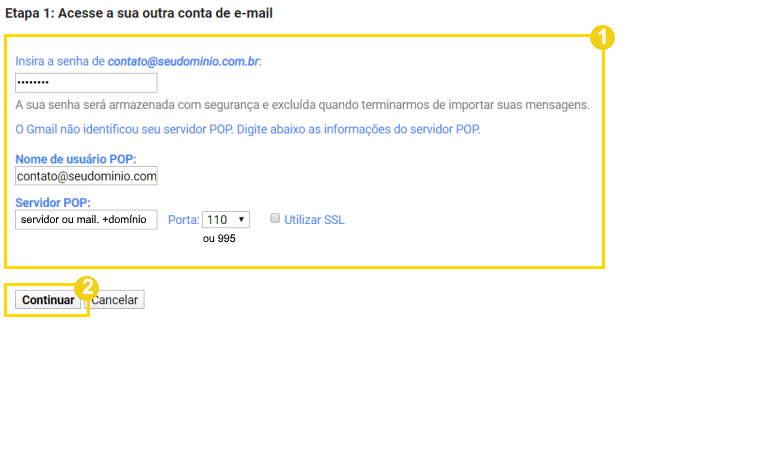Etapa 1: Como configurar o envio de e-mails
Após validar os requisitos, inicie a configuração do e-mail:
1No painel do Gmail, no canto superior direito da tela, clique sobre o ícone de engrenagem
- Depois em Configurações
2Clique em Contas e importação
- Em seguida em Adicionar outro endereço de e-mail
3Na nova janela, preencha os campos conforme indicado:
- Nome: Informe um nome ou o endereço de e-mail que você quer adicionar
- Endereço de e-mail: Informe o o endereço de e-mail que você quer adicionar
Depois clique em Próxima etapa
4) Preencha os novos campos, conforme indicado abaixo:
- Servidor SMTP: mail.demolaysp.org.br
- Porta: 465
- Nome de usuário: seu-email@demolaysp.org.br
- Senha: Informe a senha da conta de e-mail.
- Conexão Segura: SSL
Depois clique em Adicionar conta
5) Será necessário confirmar a existência da conta de e-mail DeMolaysp
- Note que é preciso confirmar a conta inserindo o código de confirmação
6) Acesse o Webmail do GCESP ( webmail.demolaysp.org.br)
- Depois, clique no e-mail que o Gmail enviou, cujo assunto é "Gmail Confirmação - Enviar e-mail como suaconta@seudominio.com.br"
7No e-mail de confirmação, clique no link ou utilize o código de confirmação
Etapa 2: Como configurar o recebimento de e-mails
Após realizar as configurações da Etapa 1, será necessário realizar algumas configurações para receber os e-mails da sua conta @demolaysp através do Gmail:
1) No painel do Gmail, no canto superior direito da tela, clique sobre o ícone de engrenagem
- Em seguida na opção Configurações
2) Clique em Encaminhamento e POP/IMAP,
- Marque a opção Ativar POP para todos os e-mails (mesmo os que já foram baixados)
- Depois clique em Salvar alterações
Etapa 3: Como importar os e-mails do Webmail para o Gmail
Depois de configurar o envio e o recebimento de e-mails (Etapa 1 e 2), é possível importar os e-mails do Webmail para o Gmail:
1) No painel do Gmail, no canto superior direito da tela, clique sobre o ícone de engrenagem
- Depois clique na opção Configurações
2Clique em Contas e importação
- Em seguida em Importar mensagens e contatos
3Na nova janela, em "De qual conta quer importar", insira a conta de e-mail
- Clique em Continuar
4Preencha os novos campos conforme indicado:
- Insira a senha de suaconta@seudominio.com.br: digite a senha da conta de e-mail
- Nome do usuário POP: seu-email@demolaysp.org.br
- Servidor POP: mail.demolaysp.org.br
- Porta: 993
- Marque a opção Utilizar SSL
Depois clique em Continuar